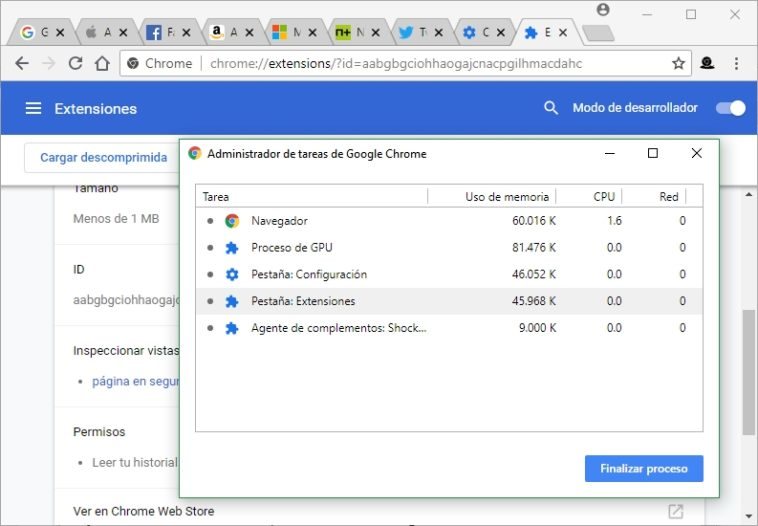Se supone que todo sistema alcanza su máximo potencial una vez que el usuario lo ha personalizado a gusto, sin embargo, en la práctica hemos descubierto que los problemas no tardan en aparecer. Demasiados programas al inicio del ordenador lo convierten en un verdadero caracol, y si quieres saber cuáles son los más lentos siempre puedes usar a algo como BootRacer, pero esta merma en el rendimiento también alcanza a los navegadores, y a la hora de responder cómo acelerar el inicio de Chrome con múltiples pestañas a la vez, la clave es usar Lazy Tabs.
A muchos usuarios les gusta configurar sus navegadores con un perfil espartano, casi desértico. Sin historial, sin logins, sin caché local, sin favoritos, control manual absoluto, la lista sigue. Los desarrolladores no aprueban del todo esa estrategia porque sienten que se está utilizando medio navegador o menos, pero el beneficio de fondo es que se garantiza su rendimiento a largo plazo. En la otra acera están los usuarios que abren su navegador y lo obligan a cargar docenas de pestañas a la vez. Desean tener todos sus sitios favoritos a un clic de distancia, de forma efectiva e inmediata. Y aunque logran lo primero, el problema es lo segundo. Google Chrome suele sentir el impacto, generando una dosis importante de frustración. Eso presenta un desafío interesante: Cómo acelerar el inicio de Chrome sin hacer volar por el aire a esas pestañas.
Cómo acelerar el inicio de Chrome con Lazy Tabs
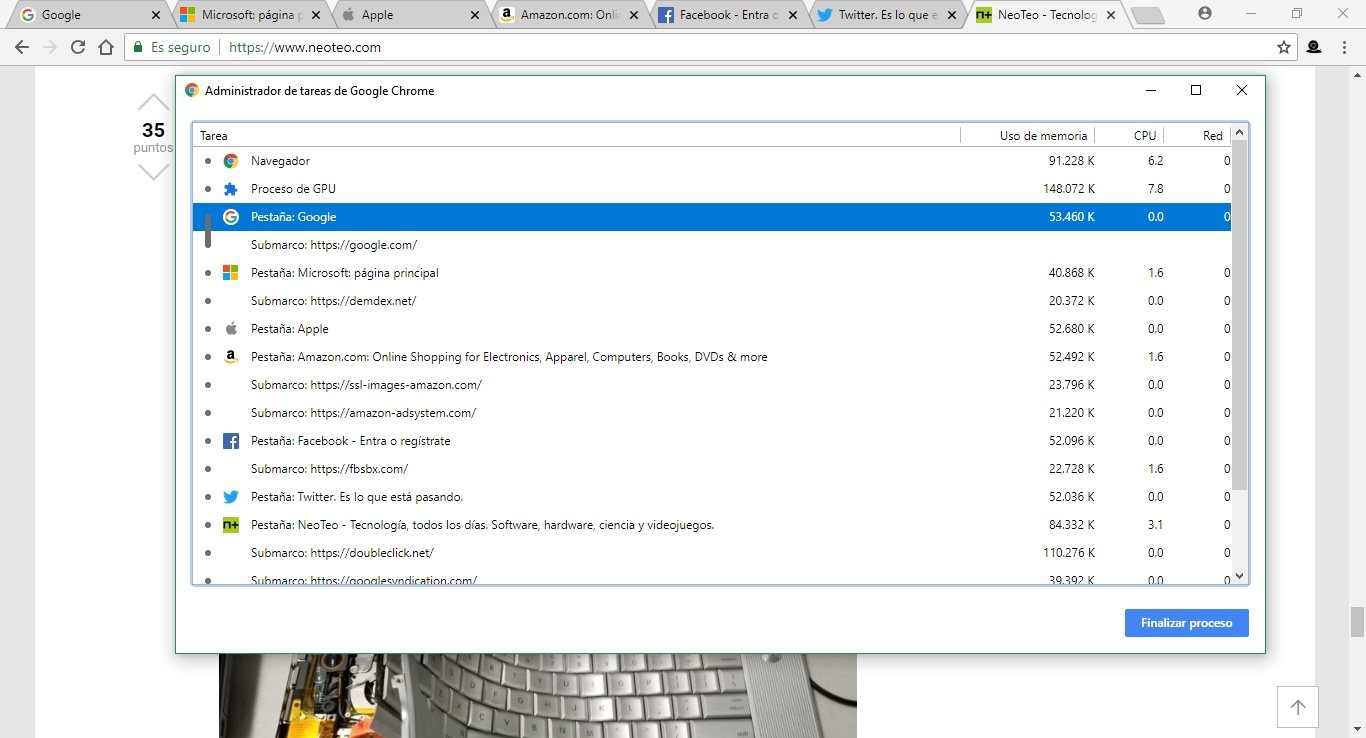
En esencia, todo lo que debes hacer es visitar la Web Store de Chrome y descargar una copia de la extensión Lazy Tabs, nada más. No hay parámetros de configuración ni opciones avanzadas, salvo por el icono que aparece en la interfaz del navegador. El rol de Lazy Tabs es impedir que las pestañas se carguen durante el arranque del navegador, con excepción de la última que quedó en foco. La diferencia en velocidad depende de muchos factores, pero puedes visualizar la reducción en el consumo de memoria abriendo el administrador de tareas de Chrome (Shift+Esc). Si durante la sesión quieres volver a «congelar» las pestañas en segundo plano y ahorrar memoria, basta con hacer clic en el icono de Lazy Tabs. Recuerda que esto no es necesariamente exclusivo de PC. Si usas Chrome en una Chromebook o una tablet Android, no dudes en hacer la prueba (y si la tablet sufre pérdidas de rendimiento, no olvides nuestra guía de optimización).
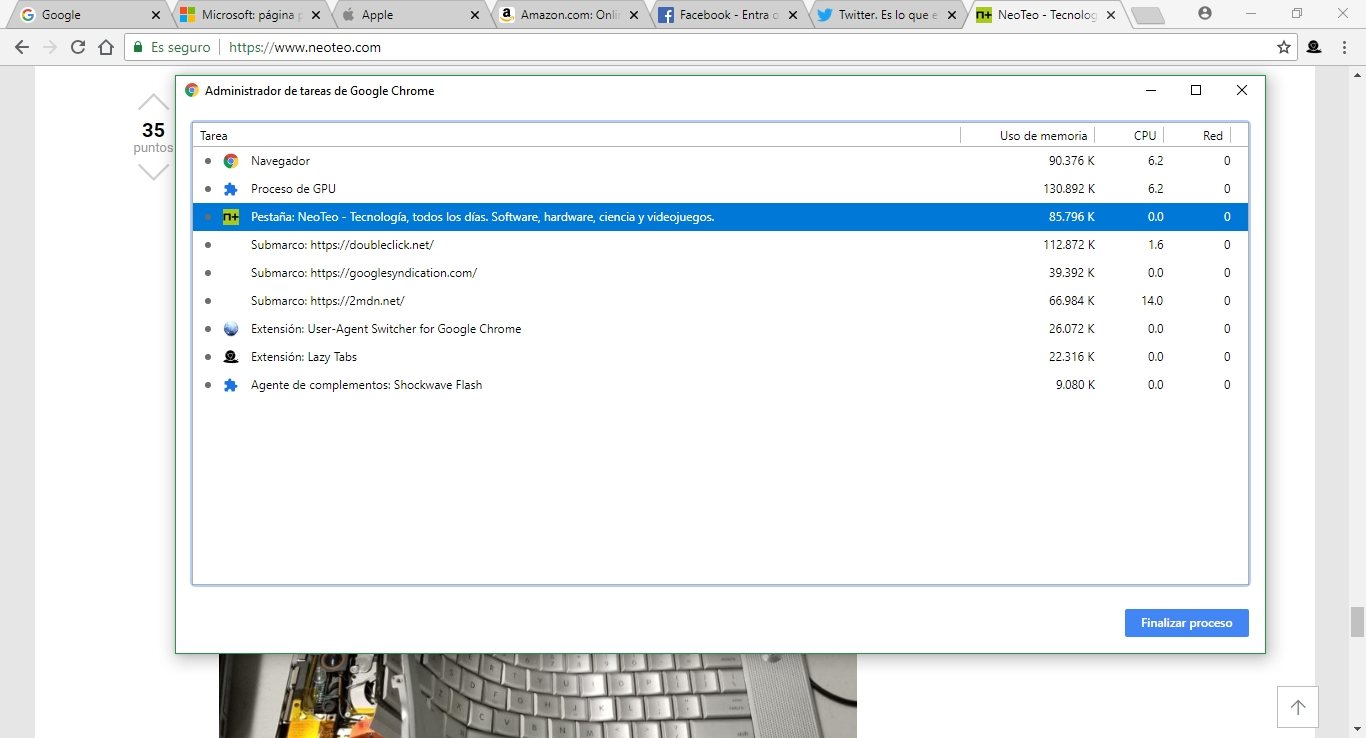
La extensión funciona muy bien, pero existe un detalle técnico que me gustaría destacar. Cada vez que traté de usar la función para abrir un conjunto de páginas, Lazy Tabs provocó que al inicio aparecieran todas en blanco, sin embargo, al cambiar a «Abrir todo como estaba antes de cerrar», el inconveniente desapareció. Lazy Tabs es una de las respuestas al interrogante de cómo acelerar el inicio de Chrome, y debo agregar, una de las más eficientes, ya que ocupa unos pocos kilobytes en el sistema y no trae ningún obsequio indeseado. La extensión puede ayudar a ordenadores más humildes, pero si crees que necesitas un poco de poder de fuego extra, no es mala idea seguir el camino de la fuerza bruta y adquirir uno de los mejores SSD en el mercado.